
发布时间:2023-06-05 来源:win7旗舰版 浏览量:
|
随着电脑硬件和软件的不断升级,微软的Windows也在不断升级,从架构的16位、16+32位混合版(Windows9x)、32位再到64位, 系统版本从最初的Windows 1.0 到大家熟知的Windows 95、Windows 98、Windows ME、Windows 2000、Windows 2003、Windows XP、Windows Vista、Windows 7、Windows 8、Windows 8.1、Windows 10 和 Windows Server服务器企业级操作系统,不断持续更新,微软一直在致力于Windows操作系统的开发和完善。现在最新的正式版本是Windows 10。 如果我们的WinXp系统中没有宽带拨号软件怎么办呢?是否一键重装系统呢?其实,使用拨号上网的Xp系统用户如果想要连接网络的话,首先需要打开电脑上的拨号软件才可以继续操作。接下来,小编就向大家分享给Xp系统添加宽带拨号软件的方法。 具体方法如下: 1、打开我的电脑,点击“控制面板”。
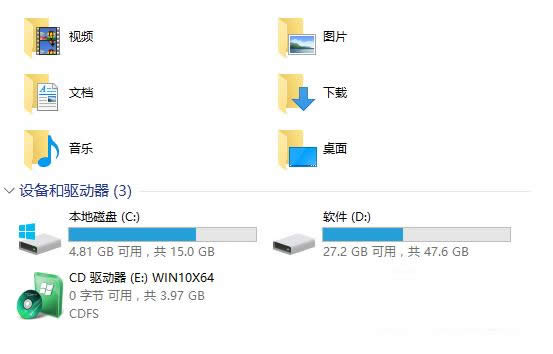
2、打开“网络连接”。

3、点击“创建一个新的连接”,点击“下一步”。
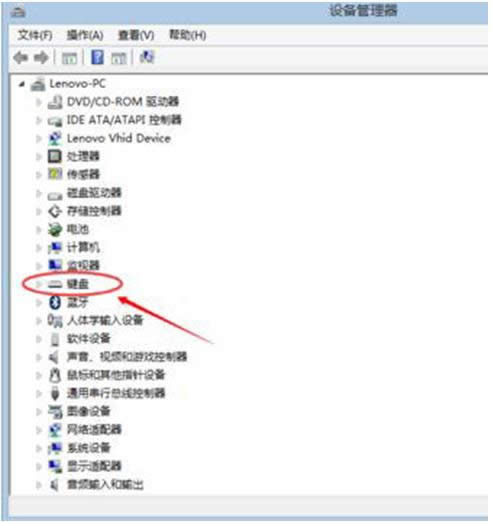
4、点击“连接到internet”,点击“下一步”。
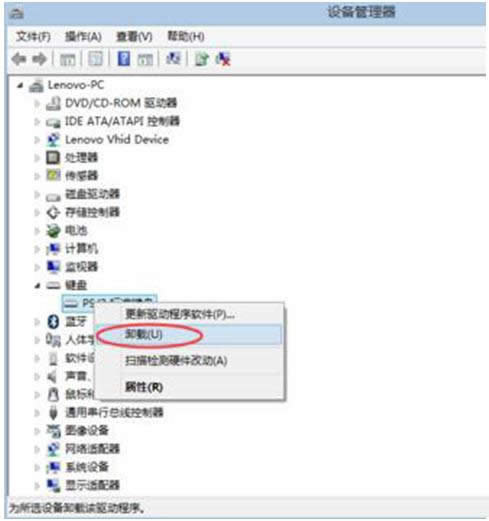
5、点击“手动设置我的连接”,点击“下一步”。
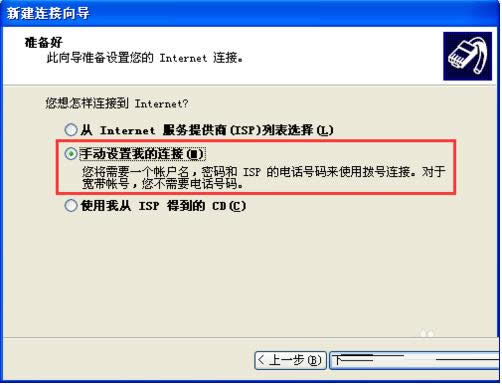
6、点击“要求用户名和密码的宽带连接来连接”,点击“下一步”。
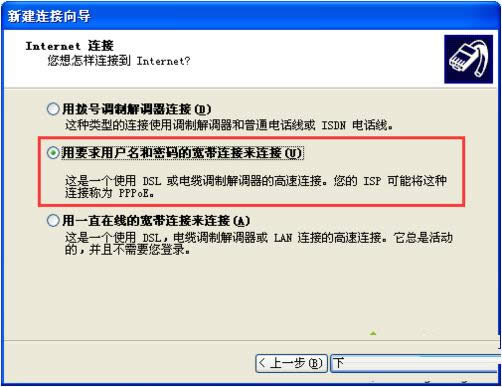
7、输入“ISP名称”,点击“下一步”。
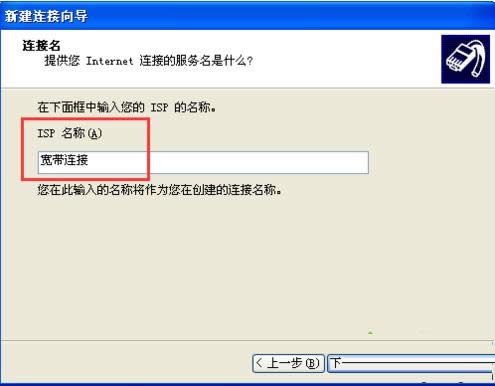
8、输入用户名和密码(申请宽带的账号和密码),点击“下一步”。

9、点击“在我的桌面上添加一个到此连接的快捷方式”,点击“完成”。
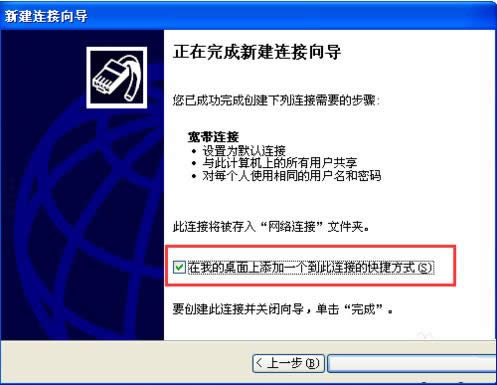
10、这样就完成了!
通过上面几个步骤的操作后,我们就能在Xp系统中成功添加宽带拨号软件了。下次开机时,我们只要打开桌面上的“宽带连接”,就可以轻松连接上网了。 Microsoft Windows,是美国微软公司研发的一套操作系统,它问世于1985年,起初仅仅是Microsoft-DOS模拟环境,后续的系统版本由于微软不断的更新升级,不但易用,也慢慢的成为家家户户人们最喜爱的操作系统。
|
XP系统用户在使用过程中要是电脑卡机了就用Ctrl+DEL+ALT调出任务管理器后,关闭有些不必要
WinXP系统中使用CTRL+ALT+方向键有什么好处呢,当然有,使用CTRL+ALT+方向键可以
我们在使用XP系统的过程中,有时会碰到一些提示异常共享的情况。而导致这种情况发生的原因很有可能是电
当我们打开XP系统控制面板时,通常可以看到面板左侧会有一个“切换分类视图&am